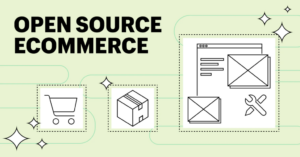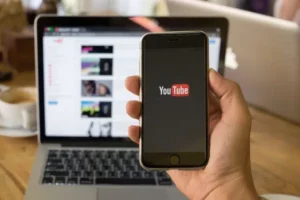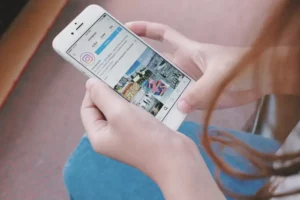مواجه شدن با پیام "دستگاه متصل به سیستم کار نمی کند" می تواند برای هر کاربر رایانه ای یک تجربه ناامید کننده باشد. این خطا اغلب زمانی ظاهر میشود که مشکلی در یکی از دستگاههای خارجی یا درایورهای آن وجود داشته باشد که منجر به اختلال در ارتباط بین دستگاه و رایانه شما میشود. در این راهنمای جامع، معنی این پیام خطا، چرایی بروز آن را بررسی خواهیم کرد و راه حل های گام به گام برای رفع آن ارائه خواهیم کرد.
"دستگاه متصل به سیستم کار نمی کند" به چه معناست؟
وقتی با پیام «دستگاه متصل به سیستم کار نمیکند» مواجه میشوید، این نشان میدهد که رایانه شما قادر به برقراری ارتباط مؤثر با دستگاه خارجی متصل نیست. این می تواند هر چیزی باشد، از یک درایو فلش USB، یک هارد دیسک خارجی تا یک چاپگر یا اسکنر. این خطا مختص هیچ نوع دستگاهی نیست، و آن را به یک مشکل رایج در میان سخت افزارهای جانبی مختلف تبدیل می کند.
دلیل اصلی خطای «دستگاه متصل به سیستم کار نمیکند» معمولاً به مشکلات درایورهای دستگاه، مشکلات اتصال یا مشکلات سازگاری بین دستگاه و سیستم عامل رایانه شما مربوط میشود.
چرا کامپیوتر می گوید "دستگاه متصل به سیستم کار نمی کند"؟
وقتی رایانه شما پیام «دستگاه متصل به سیستم کار نمیکند» را نمایش میدهد، به این معنی است که در برقراری ارتباط با یک دستگاه خارجی مشکل دارد. این پیغام خطا می تواند به دلایل مختلفی ظاهر شود که هر کدام به جنبه متفاوتی از تعامل دستگاه و رایانه اشاره دارد. درک این دلایل برای تشخیص و رفع مشکل کلیدی است. در اینجا برخی از دلایل رایج وجود دارد:
- مشکلات راننده: درایورها نرم افزاری هستند که به سیستم عامل کامپیوتر شما اجازه می دهند با دستگاه های سخت افزاری ارتباط برقرار کند. اگر این درایورها قدیمی، خراب یا به سادگی با سیستم فعلی شما ناسازگار باشند، ممکن است دستگاه به درستی کار نکند و منجر به پیام خطا شود.
- اتصالات سخت افزاری معیوب: مشکل ممکن است به سادگی یک کابل شل یا آسیب دیده باشد. USB و سایر اتصالات ممکن است گاهی اوقات نتوانند یک پیوند پایدار بین دستگاه و رایانه ایجاد کنند و باعث ایجاد خطاهای ارتباطی شوند.
- خرابی سخت افزار: در برخی موارد، ممکن است خود دستگاه خارجی مشکل داشته باشد. اگر خراب یا آسیب دیده باشد، نمیتواند به درستی با رایانه شما ارتباط برقرار کند و در نتیجه خطای «دستگاه متصل به سیستم کار نمیکند» رخ میدهد.
- مشکلات پورت USB: گاهی اوقات، مشکل مربوط به USB کامپیوتر یا سایر پورت های سخت افزاری است. اگر این پورت ها آسیب ببینند یا عملکرد نادرست داشته باشند، نمی توانند اتصال مناسب با دستگاه های خارجی را تسهیل کنند.
- ناسازگاری های سیستم: اگر دستگاه سخت افزاری شما با سیستم عامل رایانه شما سازگار نیست یا مشکلی در پیکربندی وجود دارد، ممکن است منجر به خرابی ارتباطات شود. این امر به ویژه در هنگام استفاده از دستگاه های قدیمی با سیستم عامل های جدیدتر یا بالعکس رایج است.
- مشکلات منبع تغذیه: برخی از دستگاه ها برای عملکرد صحیح به مقدار مشخصی از درگاه USB نیاز دارند. اگر پورت USB رایانه شما برق کافی را تامین نمی کند، یا اگر مشکلی در مدیریت برق دستگاه وجود دارد، ممکن است کار نکند.
- تضادهای نرم افزاری: سایر نرم افزارهای در حال اجرا بر روی رایانه شما گاهی اوقات می توانند در عملکرد دستگاه خارجی اختلال ایجاد کنند. این ممکن است به دلیل اشکالات نرم افزاری، تداخل بین برنامه ها یا مسدود کردن اشتباه نرم افزار امنیتی دستگاه باشد.
درک این دلایل بالقوه اولین قدم در عیب یابی خطای «دستگاه متصل به سیستم کار نمی کند» است. هر علت به راه حل متفاوتی اشاره دارد، از به روز رسانی درایورها و بررسی اتصالات گرفته تا تشخیص مشکلات سخت افزاری. با رد سیستماتیک هر یک از احتمالات، می توانید ریشه مشکل را شناسایی کرده و برای حل آن اقدام مناسب انجام دهید.
نحوه تعمیر "دستگاه متصل به سیستم کار نمی کند"
مواجه شدن با خطای «دستگاه متصل به سیستم کار نمیکند» میتواند یک مانع باشد، اما چندین مرحله عیبیابی وجود دارد که میتوانید برای حل این مشکل دنبال کنید. این روش ها از بررسی های اولیه تا راه حل های پیشرفته تر را شامل می شود:
- اتصال را بررسی کنید: از اصول اولیه شروع کنید. مطمئن شوید که دستگاه به درستی به رایانه شما متصل است. اگر از یک دستگاه USB استفاده می کنید، یک پورت USB دیگر را امتحان کنید، زیرا ممکن است برخی از پورت ها به درستی کار نکنند. همچنین، در صورت امکان از کابل دیگری استفاده کنید، زیرا کابل ها ممکن است آسیب دیده یا معیوب باشند.
- کامپیوتر و دستگاه خود را مجددا راه اندازی کنید: گاهی اوقات، یک راه اندازی مجدد ساده می تواند مشکل را برطرف کند. رایانه و دستگاه خارجی خود را خاموش کنید، سپس آنها را دوباره روشن کنید. این میتواند سیستم را بازنشانی کند و اشکالات موقتی را که ممکن است باعث ایجاد مشکل شدهاند برطرف کند.
- به روز رسانی یا نصب مجدد درایورهای دستگاه: درایورهای قدیمی یا فاسد یکی از دلایل رایج این خطا هستند. به Device Manager در ویندوز بروید، دستگاه مشکل ساز را پیدا کنید، روی آن کلیک راست کرده و «Update driver» را انتخاب کنید. اگر به روز رسانی کار نکرد، سعی کنید درایور را با انتخاب «Uninstall device» دوباره نصب کنید و سپس رایانه خود را مجدداً راه اندازی کنید.
- از یک کامپیوتر متفاوت استفاده کنید: برای تعیین اینکه آیا مشکل مربوط به دستگاه است یا رایانه شما، سعی کنید دستگاه را به رایانه دیگری متصل کنید. اگر روی سیستم دیگری کار می کند، احتمالاً مشکل از سخت افزار یا نرم افزار رایانه شما است.
- عیب یاب سخت افزار و دستگاه ها را اجرا کنید: ویندوز دارای عیب یاب داخلی است که می تواند به تشخیص و رفع مشکلات مربوط به سخت افزار کمک کند. برای دسترسی به این، به Settings > Update & Security > Troubleshoot > Hardware and Devices بروید و عیب یاب را اجرا کنید.
- به روز رسانی های سیستم را بررسی کنید: مطمئن شوید که سیستم عامل شما به روز است. بهروزرسانیهای سیستم اغلب میتوانند مشکلات سازگاری و باگهایی را که ممکن است باعث این خطا شوند را برطرف کنند. برای بررسی بهروزرسانیها، به Settings > Update & Security > Windows Update بروید.
- بررسی سازگاری دستگاه: برخی از دستگاه ها ممکن است با سیستم عامل فعلی شما سازگار نباشند. وب سایت سازنده را برای اطلاعات در مورد سازگاری و اینکه آیا نیازهای خاص یا به روز رسانی مورد نیاز برای دستگاه شما وجود دارد، بررسی کنید.
- غیرفعال کردن تنظیمات تعلیق انتخابی USB: این تنظیم گاهی اوقات می تواند مشکلاتی را در دستگاه های USB ایجاد کند. برای غیرفعال کردن آن، به Control Panel > Power Options > Change plan settings > Change advanced power settings بروید. "تنظیمات USB" را گسترش دهید و "تنظیم تعلیق انتخابی USB" را روی غیرفعال تنظیم کنید.
- یک هاب USB را امتحان کنید: اگر دستگاه شما به انرژی بیشتری نسبت به شما نیاز دارد پورت USB می تواند فراهم کند، استفاده از هاب USB تغذیه شده می تواند کمک کند.
- با پشتیبانی سازنده مشورت کنید: اگر هیچ یک از مراحل بالا جواب نداد، ممکن است تماس با پشتیبانی مشتری سازنده مفید باشد. آنها می توانند مشاوره و راه حل های خاص دستگاه را ارائه دهند.
با دنبال کردن این مراحل، می توانید به طور سیستماتیک عیب یابی کنید و امیدوارم خطای «دستگاه متصل به سیستم کار نمی کند» را برطرف کنید. به یاد داشته باشید که راه حل ممکن است بسته به دستگاه خاص و شما متفاوت باشد پیکربندی کامپیوتر.
نتیجه
مواجهه با خطای «دستگاه متصل به سیستم کار نمیکند» میتواند تجربهای چالش برانگیز باشد، اما با رویکرد درست، اغلب یک مشکل قابل حل است. این خطا یک علامت رایج است که نشان می دهد بین رایانه شما و یک دستگاه خارجی قطع شده است، اما دلایل اصلی می تواند بسیار متفاوت باشد. از مسائل ساده اتصال گرفته تا مشکلات درایور پیچیده تر یا مشکلات سازگاری، درک علت اصلی برای یافتن راه حل کلیدی است.
با دنبال کردن مراحل عیبیابی ذکر شده، مانند بررسی اتصالات، بهروزرسانی درایورها، اجرای عیبیابهای داخلی و اطمینان از سازگاری سیستم، میتوانید به طور سیستماتیک مشکل را برطرف کرده و اغلب آن را حل کنید. به یاد داشته باشید، این فرآیند ممکن است به صبر و کمی آزمون و خطا نیاز داشته باشد، زیرا دستگاهها و سیستمهای رایانهای مختلف ممکن است به راهحلهای مختلف واکنش متفاوتی نشان دهند.
اگر همه چیز شکست خورد، در تماس با تیم پشتیبانی سازنده دستگاه برای کمک تخصصی تردید نکنید. آنها می توانند بینش و راه حل های متناسب با محصولات خاص خود را ارائه دهند.
خطای «دستگاه متصل به سیستم کار نمیکند»، اگرچه ناامیدکننده است، اما به عنوان یادآوری پیچیدگیهای محاسبات مدرن و اهمیت حفظ یک سیستم با عملکرد خوب عمل میکند. به روز رسانی منظم، مدیریت صحیح دستگاه و آگاهی از مسائل مربوط به سازگاری می تواند کمک زیادی به جلوگیری از چنین خطاهایی در آینده کند. در پایان، با کمی دانش و رویکرد صحیح، میتوانید بر این مانع غلبه کنید و تجربه محاسباتی روانتر و کارآمدتری را تضمین کنید.
- محتوای مبتنی بر SEO و توزیع روابط عمومی. امروز تقویت شوید.
- PlatoData.Network Vertical Generative Ai. به خودت قدرت بده دسترسی به اینجا.
- PlatoAiStream. هوش وب 3 دانش تقویت شده دسترسی به اینجا.
- PlatoESG. کربن ، CleanTech، انرژی، محیط، خورشیدی، مدیریت پسماند دسترسی به اینجا.
- PlatoHealth. هوش بیوتکنولوژی و آزمایشات بالینی. دسترسی به اینجا.
- منبع: https://www.techpluto.com/a-device-attached-to-the-system-is-not-functioning/
- : دارد
- :است
- :نه
- $UP
- a
- قادر
- درباره ما
- بالاتر
- دسترسی
- در میان
- عمل
- نشانی
- پیشرفته
- نصیحت
- معرفی
- اجازه می دهد تا
- همچنین
- مقدار
- an
- و
- دیگر
- هر
- هر چیزی
- ظاهر می شود
- روش
- مناسب
- هستند
- AS
- ظاهر
- کمک
- مطلع
- به عقب
- اساسی
- مبانی
- BE
- بودن
- میان
- بیت
- انسداد
- تفکیک
- اشکالات
- ساخته شده در
- اما
- by
- کابل
- کابل
- CAN
- موارد
- علت
- علل
- باعث می شود
- معین
- به چالش کشیدن
- تغییر دادن
- بررسی
- بررسی
- چک
- انتخاب
- واضح
- مشترک
- ارتباط
- ارتباط
- ارتباط
- سازگاری
- سازگار
- پیچیده
- پیچیدگی ها
- جامع
- کامپیوتر
- محاسبه
- نتیجه
- پیکر بندی
- درگیری
- متصل
- اتصال
- ارتباط
- اتصالات
- تماس
- کنترل
- تابلوی کنترل
- به درستی
- فاسد
- میتوانست
- جاری
- مشتری
- پشتیبانی مشتریان
- تاریخ
- بستگی دارد
- مشخص کردن
- دستگاه
- دستگاه ها
- تشخیص دادن
- مختلف
- متفاوت است
- غیر فعال
- صفحه نمایش
- میکند
- نمی کند
- آیا
- راندن
- راننده
- درایور
- دو
- هر
- به طور موثر
- موثر
- دیگر
- رویارویی
- پایان
- کافی
- اطمینان حاصل شود
- حصول اطمینان از
- خطا
- خطاهای
- به خصوص
- ایجاد
- اتر (ETH)
- گسترش
- تجربه
- اکتشاف
- خارجی
- تسهیل کردن
- FAIL
- نتواند
- معیوب
- پیدا کردن
- پیدا کردن
- نام خانوادگی
- رفع
- فلاش
- به دنبال
- پیروی
- برای
- از جانب
- خسته کننده، اذیت کننده
- تابع
- عملکرد
- آینده
- Go
- راهنمایی
- سخت
- هارد دیسک
- سخت افزار
- دستگاه سخت افزاری
- دستگاه های سخت افزاری
- داشتن
- کمک
- مفید
- زیاد
- خوشبختانه
- HTML
- HTTPS
- قطب
- موانع
- شناسایی
- if
- اهمیت
- in
- ناسازگار
- نشان می دهد
- اطلاعات
- بینش
- اثر متقابل
- مداخله کردن
- موضوع
- مسائل
- IT
- خود
- کلید
- دانش
- رهبری
- برجسته
- نهفته است
- احتمالا
- ارتباط دادن
- کوچک
- طولانی
- نگهداری
- ساخت
- ساخت
- مدیریت
- مدیر
- حداکثر عرض
- ممکن است..
- متوسط
- به معنی
- پیام
- روش
- قدرت
- مدرن
- بیش
- کارآمدتر
- ضروری
- جدیدتر
- هیچ
- of
- خاموش
- ارائه
- غالبا
- بزرگتر
- on
- ONE
- عملیاتی
- سیستم عامل
- سیستم های عامل
- عمل
- گزینه
- or
- دیگر
- خارج
- مشخص شده
- غلبه بر
- تابلو
- صبر
- لوازم جانبی
- برنامه
- افلاطون
- هوش داده افلاطون
- PlatoData
- نقطه
- پاپ
- بنادر
- امکان
- ممکن
- پتانسیل
- قدرت
- صفحه اصلی
- جلوگیری
- اصلی
- مشکل
- مشکلات
- روند
- محصولات
- برنامه ها
- مناسب
- به درستی
- ارائه
- محدوده
- رسیدن به
- دلیل
- دلایل
- منظم
- مربوط
- به یاد داشته باشید
- یادآور
- نیاز
- مورد نیاز
- نیاز
- تصمیم
- رفع
- پاسخ
- نتیجه
- راست
- کلیک راست کنید
- ریشه
- حاکم
- دویدن
- در حال اجرا
- گفتن
- تیم امنیت لاتاری
- نرم افزار امنیتی
- را انتخاب کنید
- انتخابی
- خدمت
- تنظیم
- محیط
- تنظیمات
- چند
- امضاء
- ساده
- به سادگی
- پس از
- صاف تر
- نرم افزار
- راه حل
- مزایا
- برخی از
- گاهی
- تخصصی
- خاص
- پایدار
- شروع
- گام
- مراحل
- چنین
- عرضه
- تهیه
- پشتیبانی
- مطمئن
- معلق
- سیستم
- سیستم های
- طراحی شده
- گرفتن
- تیم
- موقت
- نسبت به
- که
- La
- مبانی
- آینده
- شان
- آنها
- سپس
- آنجا.
- اینها
- آنها
- این
- به
- محاکمه
- ازمایش و خطا
- زحمت
- امتحان
- دور زدن
- نوع
- به طور معمول
- ناتوان
- اساسی
- درک
- بروزرسانی
- به روز رسانی
- به روز رسانی
- USB
- کاربر
- با استفاده از
- مختلف
- معاون
- مسیر..
- وب سایت
- سایت اینترنتی
- چی
- چه زمانی
- چه
- در حین
- چرا
- به طور گسترده ای
- پنجره
- با
- مهاجرت کاری
- با این نسخهها کار
- شما
- شما
- زفیرنت